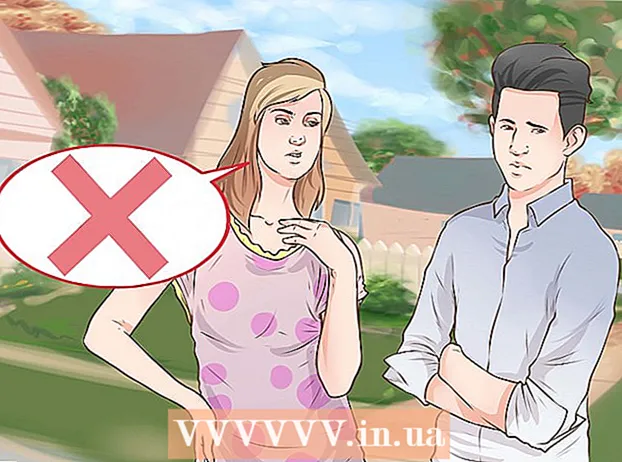Yazar:
Mark Sanchez
Yaratılış Tarihi:
8 Ocak Ayı 2021
Güncelleme Tarihi:
1 Temmuz 2024

İçerik
- adımlar
- Yöntem 1/4: iPhone'daki Tüm Sohbetler Nasıl Silinir
- Yöntem 2/4: Bir Android Cihazdaki Tüm Sohbetler Nasıl Silinir
- Yöntem 3/4: iPhone'da Medya Nasıl Silinir
- Yöntem 4/4: Android Cihazda Medya Nasıl Silinir
- İpuçları
- Uyarılar
Bu makale, WhatsApp'ta gönderdiğiniz veya aldığınız medyaları (fotoğraflar, videolar ve benzeri dosyalar) nasıl sileceğinizi gösterecektir. Her sohbete bulaşmak ve içindeki dosyaları silmek istemiyorsanız, tüm medya dosyalarından kurtulmak için tüm sohbetleri silmeniz yeterlidir. WhatsApp ayarları aracılığıyla belirli bir sohbetteki dosyaları silebilirsiniz.
adımlar
Yöntem 1/4: iPhone'daki Tüm Sohbetler Nasıl Silinir
 1 WhatsApp uygulamasını başlatın. Bunu yapmak için yeşil bir arka plan üzerinde beyaz bir ahize şeklindeki simgeye dokunun. Zaten WhatsApp'ta oturum açtıysanız, bu uygulamanın ana sayfası açılacaktır.
1 WhatsApp uygulamasını başlatın. Bunu yapmak için yeşil bir arka plan üzerinde beyaz bir ahize şeklindeki simgeye dokunun. Zaten WhatsApp'ta oturum açtıysanız, bu uygulamanın ana sayfası açılacaktır. - Henüz giriş yapmadıysanız ekrandaki talimatları izleyin, ardından telefon numaranızı girin ve bir kullanıcı adı seçin.
 2 Tıklamak Ayarlar. Bu dişli şeklindeki simge, ekranın sağ alt köşesindedir. WhatsApp ayarları açılacaktır.
2 Tıklamak Ayarlar. Bu dişli şeklindeki simge, ekranın sağ alt köşesindedir. WhatsApp ayarları açılacaktır. - Ekranda herhangi bir sohbet görüntülenirse, ekranın sol üst köşesindeki "Geri" düğmesini tıklayın.
- Ayarlar sayfası görünürse bir sonraki adıma geçin.
 3 Dokunmak Sohbet odaları. Sayfanın ortasında, konuşma bulutu simgesinin yanındadır.
3 Dokunmak Sohbet odaları. Sayfanın ortasında, konuşma bulutu simgesinin yanındadır.  4 Tıklamak Tüm sohbetleri sil. Bu düğmeyi ekranın alt kısmında bulacaksınız.
4 Tıklamak Tüm sohbetleri sil. Bu düğmeyi ekranın alt kısmında bulacaksınız.  5 İstendiğinde telefon numarasını girin. "Telefon numarası" satırına (ekranın ortasında) dokunun ve WhatsApp hesabınızı oluştururken kullandığınız telefon numarasını girin.
5 İstendiğinde telefon numarasını girin. "Telefon numarası" satırına (ekranın ortasında) dokunun ve WhatsApp hesabınızı oluştururken kullandığınız telefon numarasını girin.  6 Dokunmak Tüm sohbetleri sil. Bu düğme, telefon numarasının bulunduğu satırın altında bulunur. Metin mesajları ve medya dosyaları dahil tüm sohbetler silinecek.
6 Dokunmak Tüm sohbetleri sil. Bu düğme, telefon numarasının bulunduğu satırın altında bulunur. Metin mesajları ve medya dosyaları dahil tüm sohbetler silinecek. - Silinen medya dosyalarının dahili deposunu boşaltmak için WhatsApp'ı yeniden başlatmanız gerekebilir.
Yöntem 2/4: Bir Android Cihazdaki Tüm Sohbetler Nasıl Silinir
 1 WhatsApp uygulamasını başlatın. Bunu yapmak için yeşil bir arka plan üzerinde beyaz bir ahize şeklindeki simgeye dokunun. Zaten WhatsApp'ta oturum açtıysanız, bu uygulamanın ana sayfası açılacaktır.
1 WhatsApp uygulamasını başlatın. Bunu yapmak için yeşil bir arka plan üzerinde beyaz bir ahize şeklindeki simgeye dokunun. Zaten WhatsApp'ta oturum açtıysanız, bu uygulamanın ana sayfası açılacaktır. - Henüz giriş yapmadıysanız ekrandaki talimatları izleyin, ardından telefon numaranızı girin ve bir kullanıcı adı seçin.
 2 Tıklamak ⋮. Bu simge ekranın sağ üst köşesindedir. Bir menü açılacaktır.
2 Tıklamak ⋮. Bu simge ekranın sağ üst köşesindedir. Bir menü açılacaktır. - Ekranda herhangi bir sohbet görüntülenirse, ekranın sol üst köşesindeki "Geri" düğmesini tıklayın.
- Ayarlar sayfası görünürse bir sonraki adıma geçin.
 3 Lütfen seçin Ayarlar. Menünün en altına yakındır. Ayarlar sayfası açılır.
3 Lütfen seçin Ayarlar. Menünün en altına yakındır. Ayarlar sayfası açılır.  4 Dokunmak Sohbet odaları. Ayarlar sayfasının üst kısmına yakındır.
4 Dokunmak Sohbet odaları. Ayarlar sayfasının üst kısmına yakındır.  5 Tıklamak Sohbet geçmişi. Ayarlar sayfasının alt kısmına yakındır.
5 Tıklamak Sohbet geçmişi. Ayarlar sayfasının alt kısmına yakındır.  6 Dokunmak Tüm sohbetleri sil. Bu düğmeyi ekranın alt kısmında bulacaksınız.
6 Dokunmak Tüm sohbetleri sil. Bu düğmeyi ekranın alt kısmında bulacaksınız.  7 "Telefonunuzdan medyayı kaldırın" seçeneğinin yanındaki kutuyu işaretleyin. Açılır pencerenin sağ tarafındadır.
7 "Telefonunuzdan medyayı kaldırın" seçeneğinin yanındaki kutuyu işaretleyin. Açılır pencerenin sağ tarafındadır.  8 Dokunmak Silmek . Açılır pencerenin sağ alt köşesindedir. Metin mesajları ve medya dosyaları dahil tüm sohbetler silinecek.
8 Dokunmak Silmek . Açılır pencerenin sağ alt köşesindedir. Metin mesajları ve medya dosyaları dahil tüm sohbetler silinecek.
Yöntem 3/4: iPhone'da Medya Nasıl Silinir
 1 WhatsApp uygulamasını başlatın. Bunu yapmak için yeşil bir arka plan üzerinde beyaz bir ahize şeklindeki simgeye dokunun. Zaten WhatsApp'ta oturum açtıysanız, bu uygulamanın ana sayfası açılacaktır.
1 WhatsApp uygulamasını başlatın. Bunu yapmak için yeşil bir arka plan üzerinde beyaz bir ahize şeklindeki simgeye dokunun. Zaten WhatsApp'ta oturum açtıysanız, bu uygulamanın ana sayfası açılacaktır. - Henüz oturum açmadıysanız ekrandaki talimatları izleyin, ardından telefon numaranızı girin ve bir kullanıcı adı seçin.
 2 Tıklamak Ayarlar. Bu dişli şeklindeki simge, ekranın sağ alt köşesindedir. WhatsApp ayarları açılacaktır.
2 Tıklamak Ayarlar. Bu dişli şeklindeki simge, ekranın sağ alt köşesindedir. WhatsApp ayarları açılacaktır. - Ekranda herhangi bir sohbet görüntülenirse, ekranın sol üst köşesindeki "Geri" düğmesini tıklayın.
- Ayarlar sayfası görünürse bir sonraki adıma geçin.
 3 Tıklamak Veri ve depolama. Bu seçeneği ekranın alt kısmında yeşil ↑ ↓ ok simgesinin yanında bulacaksınız.
3 Tıklamak Veri ve depolama. Bu seçeneği ekranın alt kısmında yeşil ↑ ↓ ok simgesinin yanında bulacaksınız. - Bu seçeneği iPhone SE, iPhone 5S ve daha eski sürümlerde bulmak için sayfayı aşağı kaydırın.
 4 Dokunmak Depolamak. Ekranın alt kısmına yakın.
4 Dokunmak Depolamak. Ekranın alt kısmına yakın.  5 İstediğiniz sohbeti seçin. Medyayı kaldırmak istediğiniz sohbete dokunun. Gerekirse, bir sohbet bulmak için sayfayı aşağı kaydırın.
5 İstediğiniz sohbeti seçin. Medyayı kaldırmak istediğiniz sohbete dokunun. Gerekirse, bir sohbet bulmak için sayfayı aşağı kaydırın.  6 Dokunmak İdare etmek. Bu düğme ekranın alt kısmındadır. Seçilen sohbetteki dosya türlerinin bir listesi açılacaktır.
6 Dokunmak İdare etmek. Bu düğme ekranın alt kısmındadır. Seçilen sohbetteki dosya türlerinin bir listesi açılacaktır.  7 Sayfadaki her seçeneğin yanındaki kutuyu işaretleyin. Bu, tüm medya dosyalarını siler (bazı seçenekler zaten kontrol edilmiş olacaktır).
7 Sayfadaki her seçeneğin yanındaki kutuyu işaretleyin. Bu, tüm medya dosyalarını siler (bazı seçenekler zaten kontrol edilmiş olacaktır). - Sohbette bu türde dosya olmadığı için bazı seçenekler grileşir (örneğin, sohbette video yoksa "Videolar" seçeneği grileşir).
 8 Tıklamak Silmek. Kırmızı metinli bu düğme ekranın alt kısmında bulunur.
8 Tıklamak Silmek. Kırmızı metinli bu düğme ekranın alt kısmında bulunur.  9 Dokunmak Silmekistendiğinde. Tüm medya dosyaları sohbetten kaldırılacak.
9 Dokunmak Silmekistendiğinde. Tüm medya dosyaları sohbetten kaldırılacak.  10 Diğer medya sohbetleri için bu işlemi tekrarlayın. Bunu yapın çünkü WhatsApp'ın tüm sohbetlerdeki tüm medyayı bir kerede silmenize izin veren bir özelliği yoktur.
10 Diğer medya sohbetleri için bu işlemi tekrarlayın. Bunu yapın çünkü WhatsApp'ın tüm sohbetlerdeki tüm medyayı bir kerede silmenize izin veren bir özelliği yoktur. - Silinen medya dosyalarının dahili deposunu boşaltmak için WhatsApp'ı yeniden başlatmanız gerekebilir.
Yöntem 4/4: Android Cihazda Medya Nasıl Silinir
 1 WhatsApp uygulamasını başlatın. Bunu yapmak için yeşil bir arka plan üzerinde beyaz bir ahize şeklindeki simgeye dokunun. Zaten WhatsApp'ta oturum açtıysanız, bu uygulamanın ana sayfası açılacaktır.
1 WhatsApp uygulamasını başlatın. Bunu yapmak için yeşil bir arka plan üzerinde beyaz bir ahize şeklindeki simgeye dokunun. Zaten WhatsApp'ta oturum açtıysanız, bu uygulamanın ana sayfası açılacaktır. - Henüz giriş yapmadıysanız ekrandaki talimatları izleyin, ardından telefon numaranızı girin ve bir kullanıcı adı seçin.
 2 Tıklamak ⋮. Bu simge ekranın sağ üst köşesindedir. Bir menü açılacaktır.
2 Tıklamak ⋮. Bu simge ekranın sağ üst köşesindedir. Bir menü açılacaktır. - Ekranda herhangi bir sohbet görüntülenirse, ekranın sol üst köşesindeki "Geri" düğmesini tıklayın.
- Ayarlar sayfası görünürse bir sonraki adıma geçin.
 3 Lütfen seçin Ayarlar. Menünün en altına yakındır. Ayarlar sayfası açılır.
3 Lütfen seçin Ayarlar. Menünün en altına yakındır. Ayarlar sayfası açılır.  4 Tıklamak Veri ve depolama. Bu seçeneği ekranın ortasında bulacaksınız.
4 Tıklamak Veri ve depolama. Bu seçeneği ekranın ortasında bulacaksınız.  5 Dokunmak Depolamak. Ekranın üst kısmına yakın.
5 Dokunmak Depolamak. Ekranın üst kısmına yakın. - Bu seçeneğe sahip değilseniz, WhatsApp'ta silebileceğiniz medya yoktur.
- Dahili bellek çökerse ve belirtilen seçenek ekranda yoksa WhatsApp'ı yeniden yükleyin.
 6 İstediğiniz sohbeti seçin. Medya sohbet sayfasını açmak için bir kullanıcı adına veya grup adına dokunun.
6 İstediğiniz sohbeti seçin. Medya sohbet sayfasını açmak için bir kullanıcı adına veya grup adına dokunun.  7 Dokunmak Mesajları yönet. Bu düğme ekranın sağ alt tarafındadır.
7 Dokunmak Mesajları yönet. Bu düğme ekranın sağ alt tarafındadır.  8 Sayfadaki her seçeneğin yanındaki kutuyu işaretleyin.
8 Sayfadaki her seçeneğin yanındaki kutuyu işaretleyin.- Sohbette bu türde dosya olmadığı için bazı seçenekler grileşir (örneğin, sohbette video yoksa "Videolar" seçeneği grileşir).
 9 Tıklamak Mesajları sil. Bu düğme ekranın alt kısmında bulunur.
9 Tıklamak Mesajları sil. Bu düğme ekranın alt kısmında bulunur.  10 Dokunmak Tüm mesajları silistendiğinde. Tüm medya dosyaları WhatsApp uygulamasından ve cihaz belleğinden silinecektir.
10 Dokunmak Tüm mesajları silistendiğinde. Tüm medya dosyaları WhatsApp uygulamasından ve cihaz belleğinden silinecektir.
İpuçları
- Bir sohbetten bir mesajı silmek için mesajı basılı tutun, menüden Sil'i seçin (veya Android cihazınızdaki çöp kutusu simgesine dokunun) ve ardından Herkes için Sil'e dokunun. Bunu mesajı gönderdikten sonra 7 dakika içinde yaparsanız, tüm akıllı telefonlarda silinecektir.
- WhatsApp birkaç megabayt önbelleğe alınmış bilgiyi saklar, yani WhatsApp'tan tüm medya dosyalarını kesinlikle silemezsiniz - bunu yapmak için tüm sohbetleri silin ve WhatsApp'ı yeniden yükleyin.
Uyarılar
- Cihazınızdaki tüm sohbetleri ve/veya medya dosyalarını silerseniz, iletişim kurduğunuz diğer kullanıcıların cihazlarında kalırlar.
- Unutmayın, silinen medya kurtarılamaz.